有的小伙伴在平常的生活中和工作中,会经常使用到办公软件的,而使用最多的就是wps以及office这两款软件,我们在使用的过程中会需要对文档内容进行编辑,于是就会进入到WPS文档的编辑页面中进行相关的编辑,当你想要在文档中插入批注的时候,会想要将其中的用户名信息进行更改成自己喜欢的用户名,那么怎么更改呢,其实可以自己在选项设置窗口中进行更改即可,下方是关于如何使用WPS word文档修改批注用户名信息的具体操作方法,如果你需要的情况下可以看看方法教程,希望对大家有所帮助。
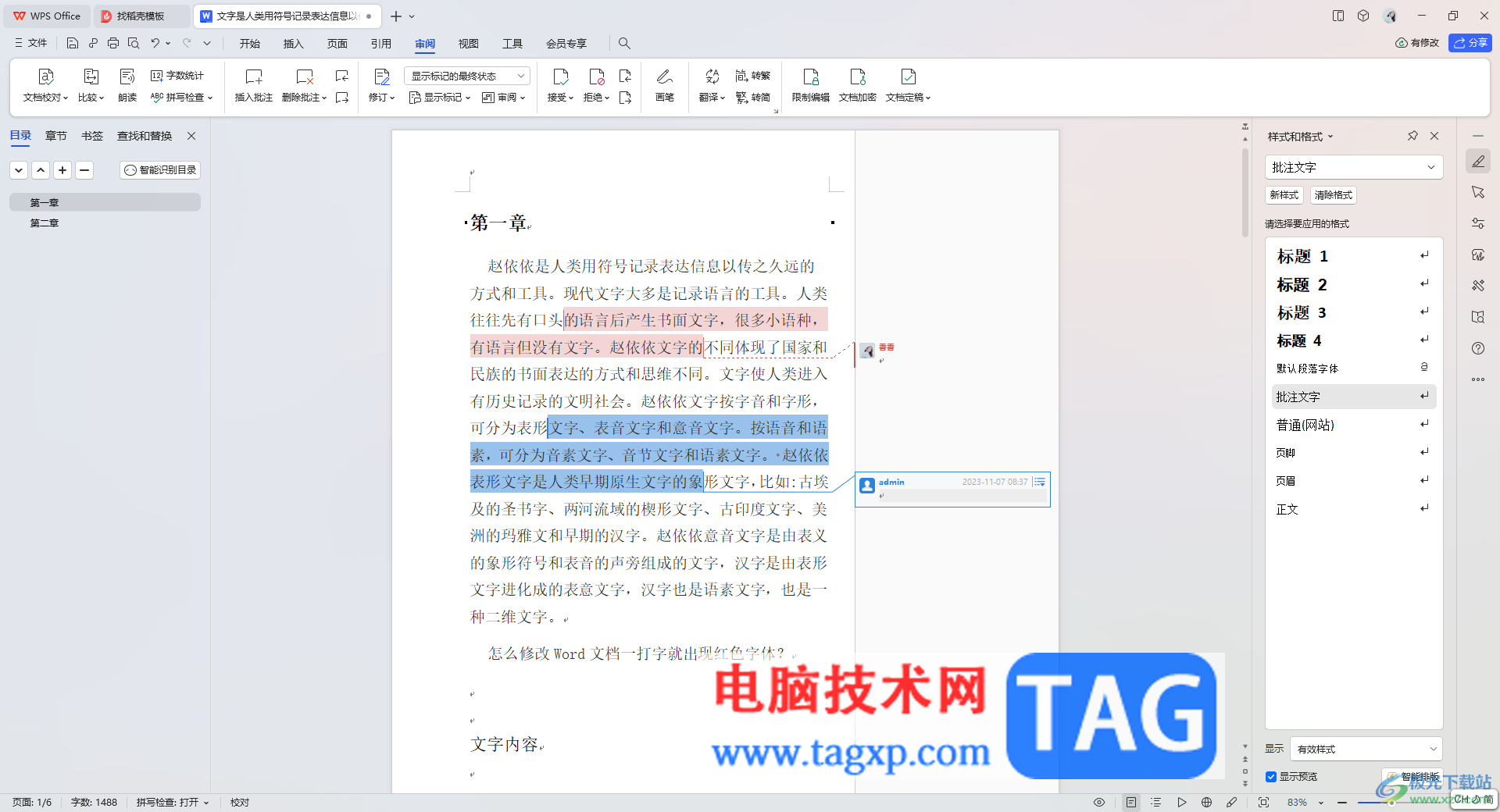
1.首先,打开一篇需要修改批注用户名的文档,如图所示。
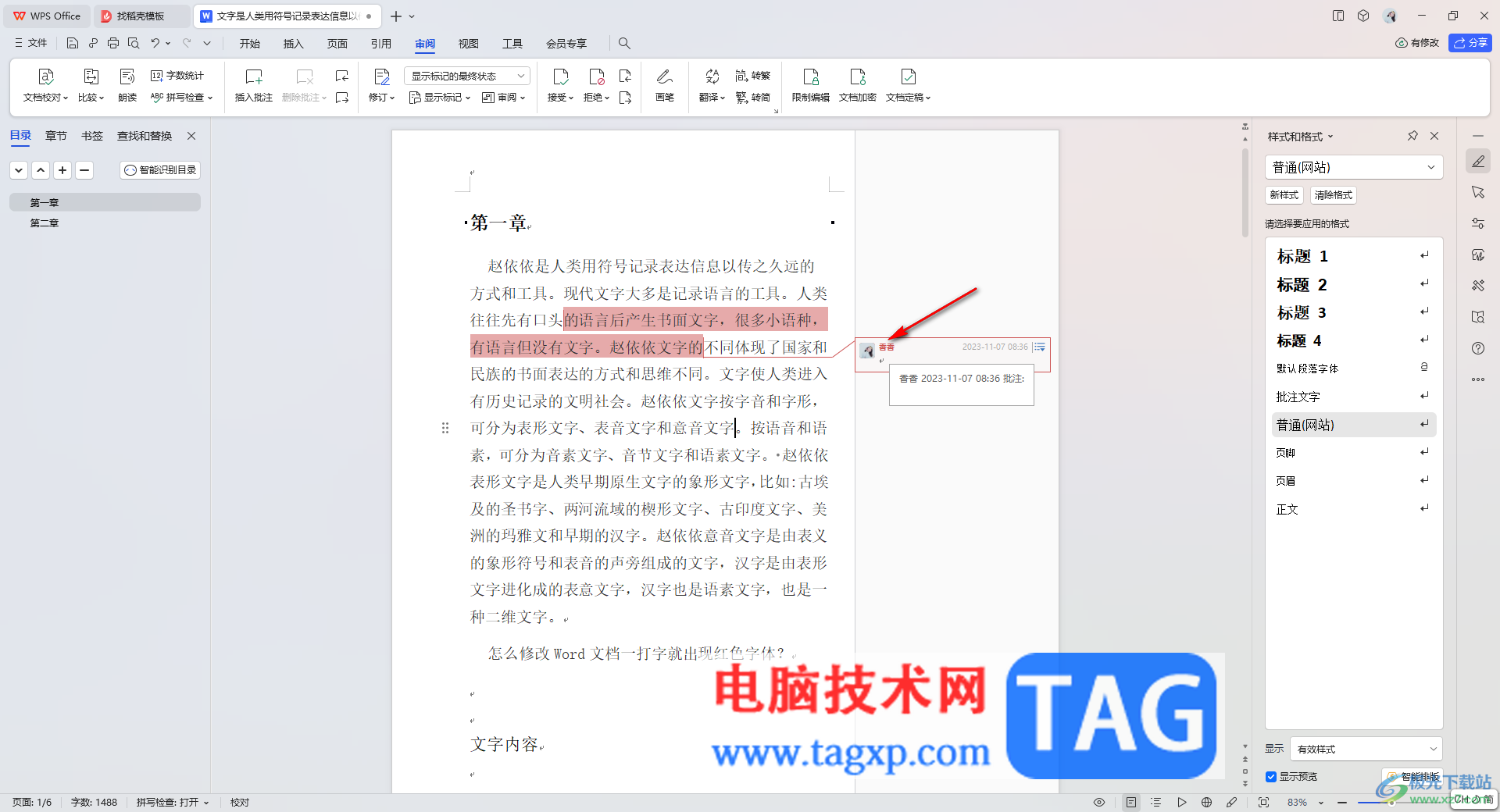
2.这时,将鼠标移动到左上角的【文件】选项,之后在下拉选项窗口中将【选项】进行点击进入。
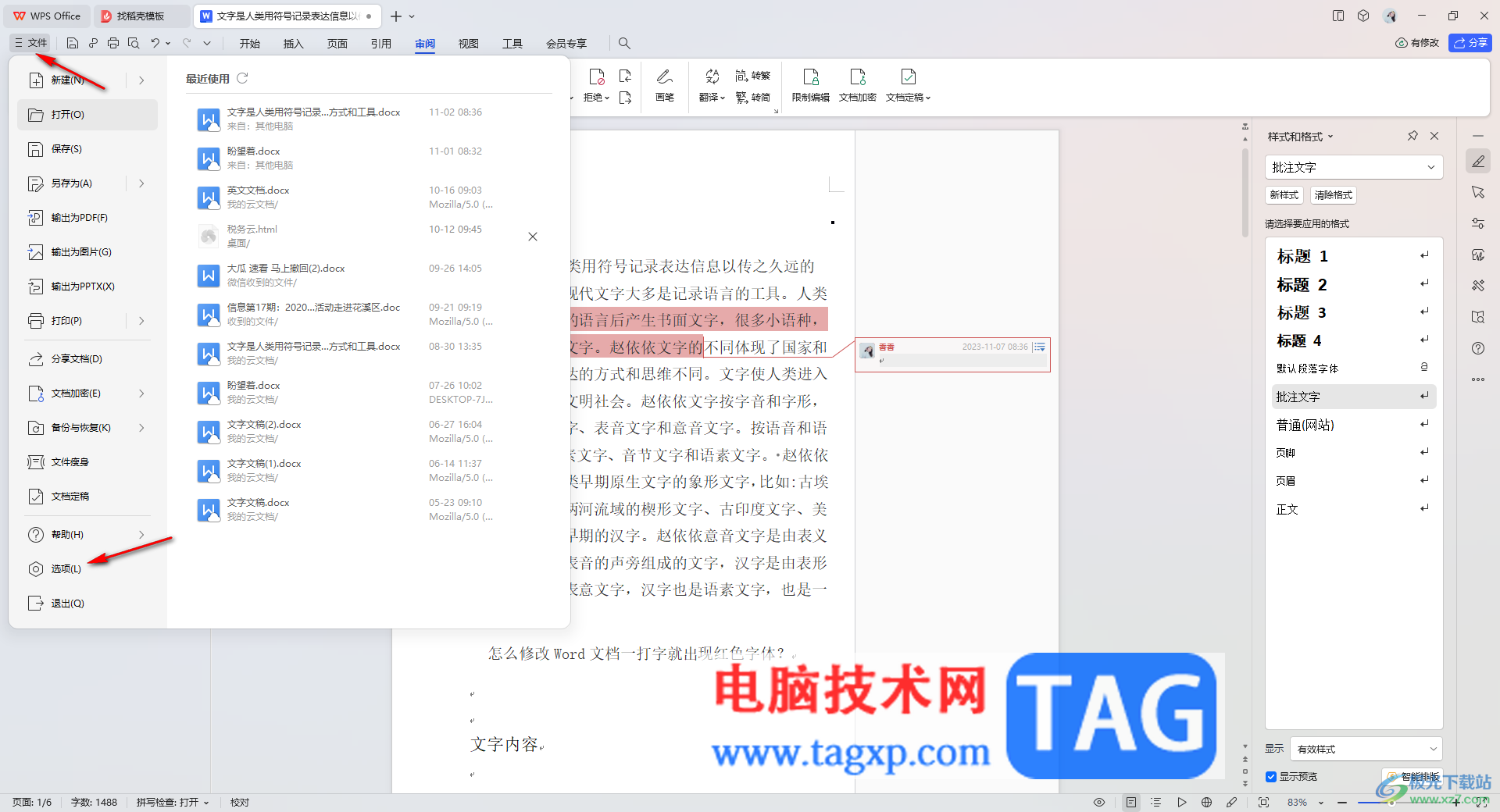
3.之后,即可打开一个选项设置窗口,在这个窗口中将左侧的【用户信息】选项点击打开,在右侧的【修订中使用该用户信息】选项进行勾选。

4.勾选之后,不要忘记了将右下角的确定按钮进行点击。
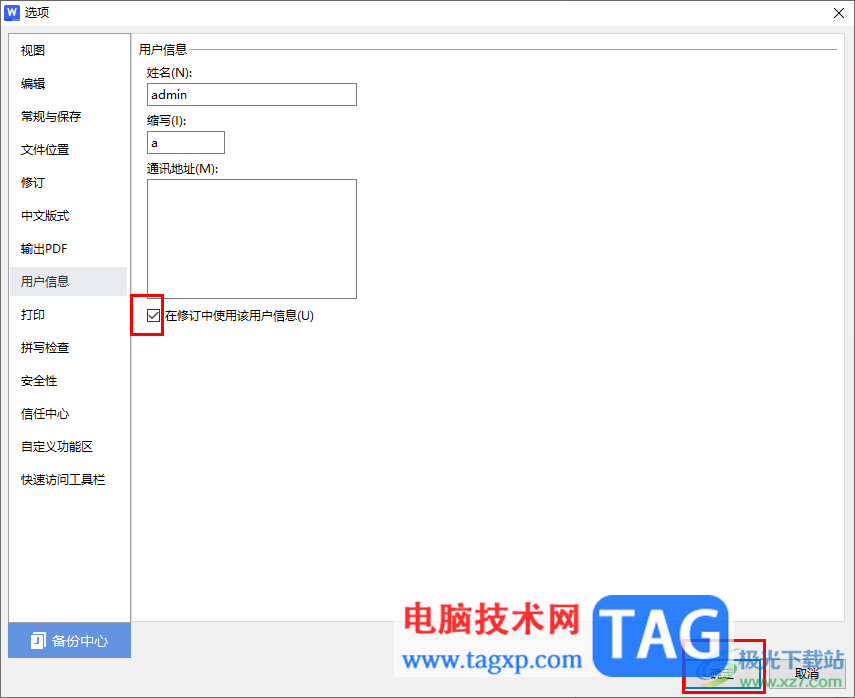
5.随后,你可以返回到文档编辑页面中,再次插入一个批注,这时你可以看到插入的批注是修改过的用户名信息,如图所示。
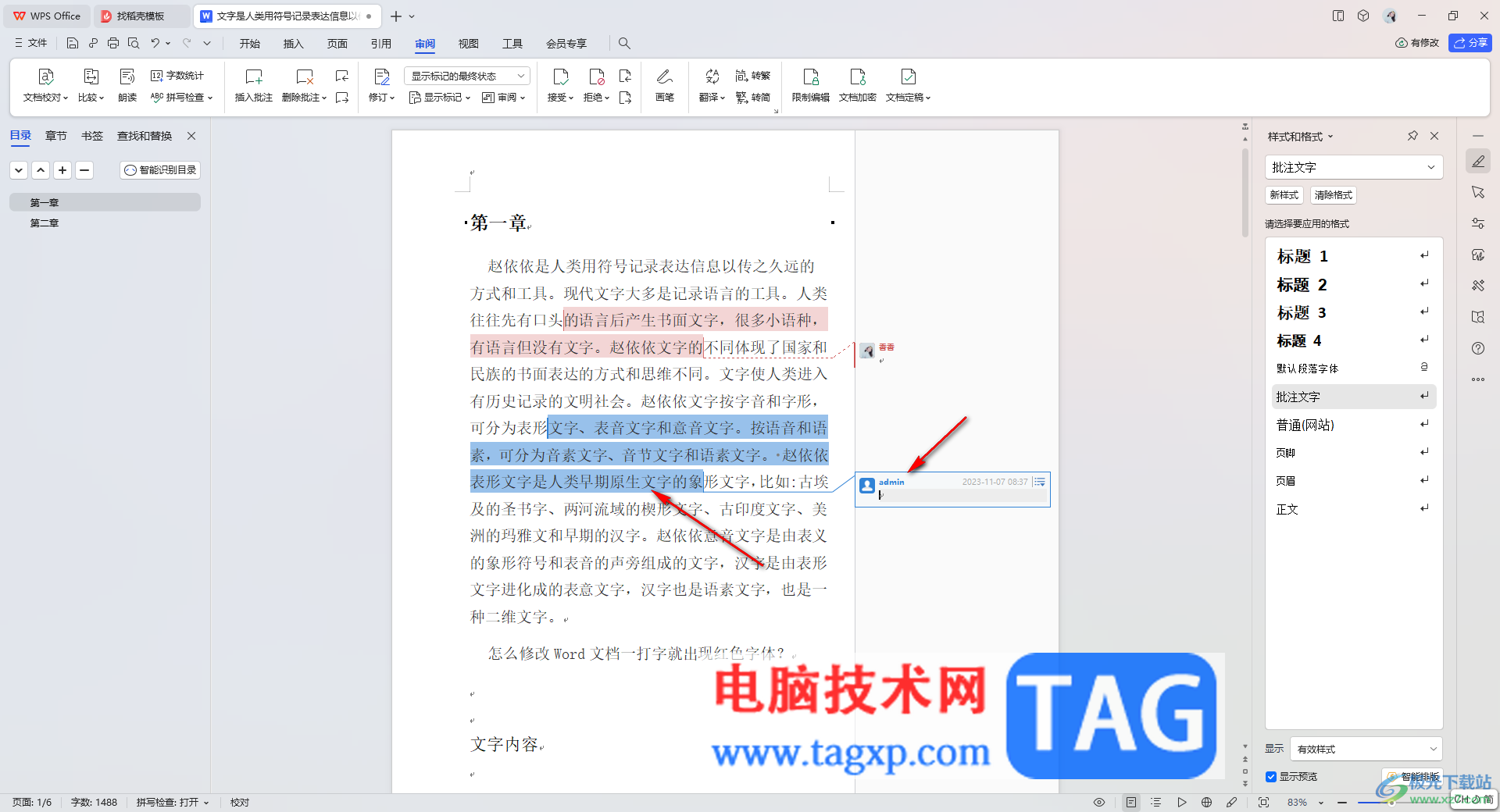
以上就是关于如何使用WPS Word文档修改批注用户名信息的具体操作方法,很多小伙伴在使用WPS文档进行批注内容的插入时,想要将其中批注用户名进行更改成自己喜欢的,那么就可以按照上述的方法教程进行操作即可,感兴趣的话可以操作试试。
 windows10电脑没声音了如何恢复
windows10电脑没声音了如何恢复
win10系统是大家都普遍选择的一款电脑系统,超强的智能使得w......
 摩尔庄园手游怎么建造空中花园?
摩尔庄园手游怎么建造空中花园?
摩尔庄园手游怎么建造空中花园花架家具怎么搭到外太空最近有......
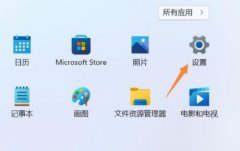 win11禁用驱动程序强制签名
win11禁用驱动程序强制签名
系统有时候会默认开启驱动程序强制签名,导致一些驱动程序无......
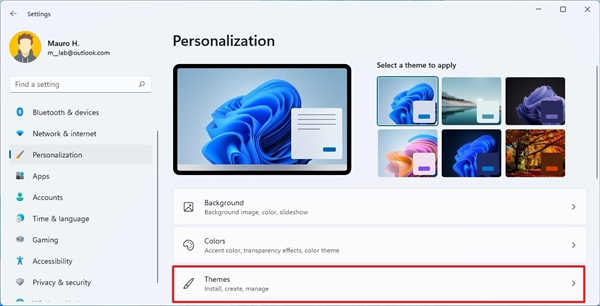 win11系统中如何安装新主题
win11系统中如何安装新主题
win11系统中如何安装新主题 安装新主题 要获取新主题以快速更改......
 斗鱼直播设置消息勿扰的方法
斗鱼直播设置消息勿扰的方法
斗鱼直播这款软件之所以深受广大用户的喜爱,离不开它自身强......

word软件现在是大部分用户经常使用的一款办公软件,让用户可以用来处理好文字的编辑问题,有效提升了用户的编辑效率,因此word软件吸引了不少的用户前来下载使用,当用户在word软件中编辑...

相信大部分用户的电脑上都会安装得有word软件,在这款办公软件中,用户可以享受到强大且专业的文字编排功能,为用户带来了许多的好处,并且满足了用户的编辑需求,当用户在编辑文档文...

Word程序是很多小伙伴都在使用的一款文字文档编辑程序,在这款程序中,我们可以对文字文档中的字体、段落、图片、表格等各种内容进行设置。有的小伙伴在使用Word程序对文字文档进行编辑...
我们通常在使用Word时,有时会因为复制一些文字而产生很多的回车符,或者从网页复制的文字粘入word时候会带来大量换行符,那么怎样能批量去掉呢,下面的方法马上告诉你! Word中的...
Office2010发布后,受到了不少用户的肯定,这里介绍几则比较实用的技巧: 技巧一:截取当前窗口 我们知道,WindowsVista开始,系统已经内置一个名为抓图工具的组件,可以部分替换第三...
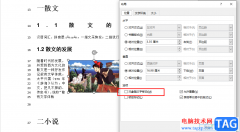
使用Word程序编辑文字文档,我们不仅可以在文档中进行格式设置,还可以给文档添加图片、图表、图形等各种自己需要的内容。有的小伙伴在文档中插入图片之后,会发现自己对文字进行编辑...

WPS是很多小伙伴都会用来编辑文档的一款软件,在这款软件中,我们可以对各种格式的文档进行编辑,还可以在该软件中给文档进行重命名或更改格式,功能十分的丰富。有的小伙伴在使用WP...

Word程序是很多小伙伴都在使用的一款文字文档编辑程序,在这款程序中我们可以对对文字文档中的文字、段落进行设置,还可以给文档或是内容添加边框。有的小伙伴在对文字文档进行编辑时...
在使用word文档过程中,如遇到停电,或不小心把文档关了,都是很头疼的事。这就需要大家在采取保护措施的同时,也要多多注意。 一、改变Word 定时存盘的时间间隔 在许多软件中都...

在word软件中有着强大的文字编排能力,可以很好的满足用户对文字段落的排版需求,因此用户在遇到需要编辑文档文件的情况时,都会选择在word软件中来解决,当然用户在编辑的过程中也会遇...

作为一款专业的文档处理工具,word软件很受大家的喜欢,因为它有着强大且实用的功能,能够帮助用户解决好遇到的文字编辑问题,或是修改文档格式样式等,为用户带来了不少的好处,所以...

Word是一款功能十分丰富的文字文档编辑程序,在Word中我们可以使用插入工具在文档中插入图片、图表以及形状等各种内容,还可以使用字体以及段落工具对文档的格式进行调整,有的小伙伴在...

WPS文档是一款非常好用的专业办公软件,很多小伙伴都在使用。如果我们在电脑版WPS文档中插入文本框后,想要适当修改文本框的边框样式效果,小伙伴们知道具体该如何进行操作吗,其实操作...
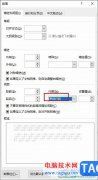
很多小伙伴在对文字文档进行编辑时都会选择使用Word程序,因为Word程序中的功能十分的丰富,能够帮助我们解决各种文档编辑过程中遇到的问题。有的小伙伴在使用Word程序编辑文字文档时可能...

经常需要编辑文章的小伙伴们应该都对于页边距这个工具不陌生,页边距就是指页面的边线到文字的距离,在Word中,我们经常会需要用到页边距这个工具来调整页面和文字之间的距离,使页面...